很多用户想要将PPT中的单个页面为图片,但是无论怎么保存都是保存为演示文稿格式,有什么办法可以将单个页面保存为图片呢,只需一个快捷键。
我们首先定位到想要保存图片的页面,通过按F12快捷键即可,注意,如果是笔记本用户,快捷键为Fn+F12。
然后就会弹出保存的窗口,这里我们选择格式为PNG格式,这样的页面质量更好。
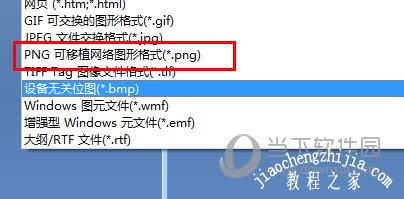
点击确定后保存就会弹出窗口询问是否导出单张幻灯片,我们选择仅当前幻灯片就行。

以上就是PPT页面导出为图片的方法了,是不是非常的简单呢,这样一来你就无需煞费苦心的用截图工具来一张张截图保存啦。